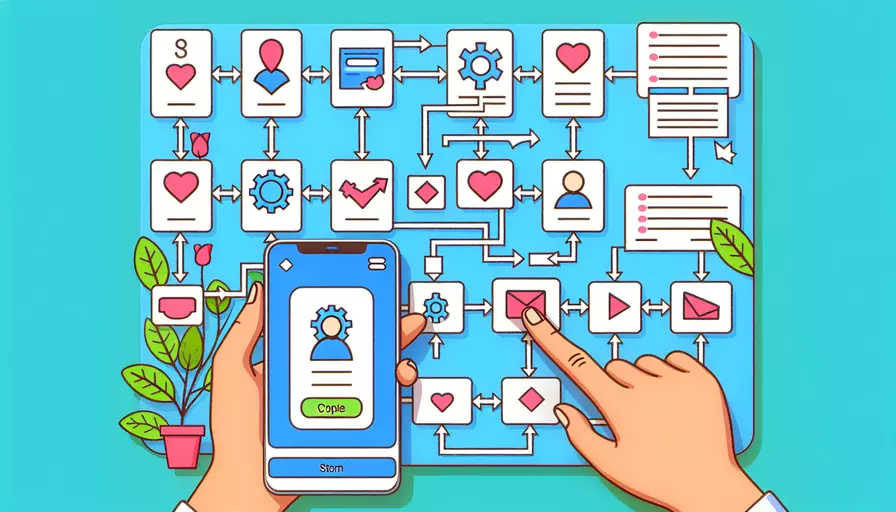
在Vue中更换访问的页面有以下几种方式:1、使用Vue Router进行页面导航,2、通过编程方式进行路由跳转,3、使用 <router-link> 组件进行导航。其中,使用Vue Router进行页面导航 是最常用的方法。Vue Router是Vue.js官方的路由管理器,它允许我们在单页应用中实现页面的切换。我们可以通过定义路由规则,然后使用编程或 <router-link> 来进行页面导航。
一、使用VUE ROUTER进行页面导航
Vue Router 是 Vue.js 官方的路由插件,它能帮助我们在单页应用中实现页面的切换。以下是使用 Vue Router 进行页面导航的步骤:
-
安装Vue Router:
npm install vue-router -
定义路由规则:
在项目的
router/index.js文件中定义路由规则。import Vue from 'vue'import Router from 'vue-router'
import Home from '@/components/Home'
import About from '@/components/About'
Vue.use(Router)
export default new Router({
routes: [
{
path: '/',
name: 'Home',
component: Home
},
{
path: '/about',
name: 'About',
component: About
}
]
})
-
在Vue实例中使用Router:
在
main.js文件中引入并使用路由。import Vue from 'vue'import App from './App'
import router from './router'
new Vue({
el: '#app',
router,
components: { App },
template: '<App/>'
})
-
使用
<router-link>进行页面导航:在组件模板中使用
<router-link>进行页面跳转。<template><div id="app">
<router-link to="/">Home</router-link>
<router-link to="/about">About</router-link>
<router-view></router-view>
</div>
</template>
二、通过编程方式进行路由跳转
除了使用 <router-link> 组件进行导航之外,还可以通过编程方式进行路由跳转。这种方式通常用于一些复杂的逻辑处理或在方法中进行页面跳转。
-
使用
this.$router.push进行跳转:methods: {navigateToHome() {
this.$router.push('/')
},
navigateToAbout() {
this.$router.push('/about')
}
}
-
使用
this.$router.replace进行跳转:replace方法与push类似,但不会在浏览器历史记录中留下记录。methods: {navigateToHome() {
this.$router.replace('/')
},
navigateToAbout() {
this.$router.replace('/about')
}
}
-
使用
this.$router.go进行跳转:go方法允许我们前进或后退指定的步数。methods: {goBack() {
this.$router.go(-1)
},
goForward() {
this.$router.go(1)
}
}
三、使用 `` 组件进行导航
<router-link> 组件是 Vue Router 提供的用于生成导航链接的组件。它会渲染成一个带有 href 属性的 <a> 标签,点击后会触发路由的跳转。
-
基本用法:
<router-link to="/">Home</router-link><router-link to="/about">About</router-link>
-
使用命名路由:
可以通过路由名称进行导航。
<router-link :to="{ name: 'Home' }">Home</router-link><router-link :to="{ name: 'About' }">About</router-link>
-
传递参数:
可以通过
params或query传递参数。<!-- 使用 params 传递参数 --><router-link :to="{ name: 'User', params: { userId: 123 }}">User</router-link>
<!-- 使用 query 传递参数 -->
<router-link :to="{ path: '/user', query: { userId: 123 }}">User</router-link>
-
自定义 active-class:
可以自定义当前激活链接的类名。
<router-link to="/" active-class="my-active-class">Home</router-link>
四、实例说明
为了更好地理解上述方法,我们可以通过一个简单的示例来说明如何在 Vue 项目中使用 Vue Router 进行页面导航。
-
创建项目结构:
my-vue-app/├── src/
│ ├── components/
│ │ ├── Home.vue
│ │ ├── About.vue
│ ├── router/
│ │ ├── index.js
│ ├── App.vue
│ ├── main.js
├── package.json
├── index.html
-
定义组件:
在
src/components/Home.vue中定义 Home 组件。<template><div>
<h1>Home Page</h1>
</div>
</template>
<script>
export default {
name: 'Home'
}
</script>
在
src/components/About.vue中定义 About 组件。<template><div>
<h1>About Page</h1>
</div>
</template>
<script>
export default {
name: 'About'
}
</script>
-
配置路由:
在
src/router/index.js中配置路由。import Vue from 'vue'import Router from 'vue-router'
import Home from '@/components/Home'
import About from '@/components/About'
Vue.use(Router)
export default new Router({
routes: [
{
path: '/',
name: 'Home',
component: Home
},
{
path: '/about',
name: 'About',
component: About
}
]
})
-
使用路由:
在
src/main.js中使用路由。import Vue from 'vue'import App from './App'
import router from './router'
new Vue({
el: '#app',
router,
components: { App },
template: '<App/>'
})
-
创建App组件:
在
src/App.vue中创建 App 组件,并使用<router-link>进行导航。<template><div id="app">
<router-link to="/">Home</router-link>
<router-link to="/about">About</router-link>
<router-view></router-view>
</div>
</template>
<script>
export default {
name: 'App'
}
</script>
通过以上步骤,我们实现了一个简单的 Vue 项目,并使用 Vue Router 进行页面导航。在实际项目中,可以根据需要定义更多的路由规则和组件,灵活使用编程方式或 <router-link> 进行导航。
总结
本文介绍了在 Vue 中更换访问页面的几种常见方法,包括使用 Vue Router 进行页面导航、通过编程方式进行路由跳转以及使用 <router-link> 组件进行导航。我们详细讲解了每种方法的具体步骤,并提供了一个完整的示例来说明如何在实际项目中实现页面导航。通过这些方法,开发者可以更灵活地管理和切换 Vue 应用中的各个页面,提高开发效率和用户体验。建议在实际项目中,根据具体需求选择合适的导航方式,并结合 Vue Router 提供的丰富功能,打造高效、流畅的单页应用。
相关问答FAQs:
1. 如何在Vue中更换访问的页面?
在Vue中,可以使用Vue Router来实现页面的跳转和路由控制。下面是一些步骤,以帮助你更好地理解如何在Vue中更换访问的页面:
- 首先,确保你已经安装了Vue Router插件。你可以使用npm或yarn来安装它。
- 在Vue项目的入口文件(通常是main.js)中导入Vue Router,并使用Vue.use()方法来启用它。
- 在你的Vue项目中创建一个router.js文件,用于配置路由信息。你可以在该文件中定义路由路径和对应的组件。
- 在Vue项目的根组件(通常是App.vue)中,添加一个
标签,用于显示当前路由所对应的组件。 - 在Vue组件中,可以使用router-link组件来创建链接,以便在不同的页面之间进行导航。你可以将router-link组件放在导航栏或其他需要导航的地方。
2. 如何使用Vue Router来实现页面跳转?
Vue Router提供了一些方法来实现页面跳转:
- 使用
组件:可以通过在 组件中设置to属性来指定要跳转的路径。例如, Home 将会在点击时跳转到名为"home"的页面。 - 使用编程式导航:在Vue组件中,可以使用this.$router.push()方法来进行编程式导航。例如,this.$router.push('/home')将会在代码中触发跳转到名为"home"的页面。
3. 如何传递参数并在Vue页面之间进行页面跳转?
在Vue Router中,你可以通过路由参数来传递数据并在不同的页面之间进行页面跳转。以下是一些方法:
- 在路由路径中传递参数:在router.js文件中,可以使用动态路由参数来定义路由路径。例如,path: '/user/:id'将会匹配以"/user/"开头的路径,并将:id作为参数传递给目标组件。
- 使用路由对象传递参数:在Vue组件中,可以使用this.$router.push()方法的第二个参数来传递参数。例如,this.$router.push({ path: '/user', params: { id: 1 }})将会在代码中触发跳转到名为"user"的页面,并将参数{id: 1}传递给目标组件。
- 使用查询参数传递参数:在Vue组件中,可以使用this.$router.push()方法的第一个参数来传递查询参数。例如,this.$router.push({ path: '/user', query: { id: 1 }})将会在代码中触发跳转到名为"user"的页面,并将查询参数?id=1传递给目标组件。
希望以上的解答能够对你有所帮助,如有更多问题,欢迎继续提问!
文章标题:vue中如何更换访问的页面,发布者:不及物动词,转载请注明出处:https://worktile.com/kb/p/3675008

 微信扫一扫
微信扫一扫  支付宝扫一扫
支付宝扫一扫 